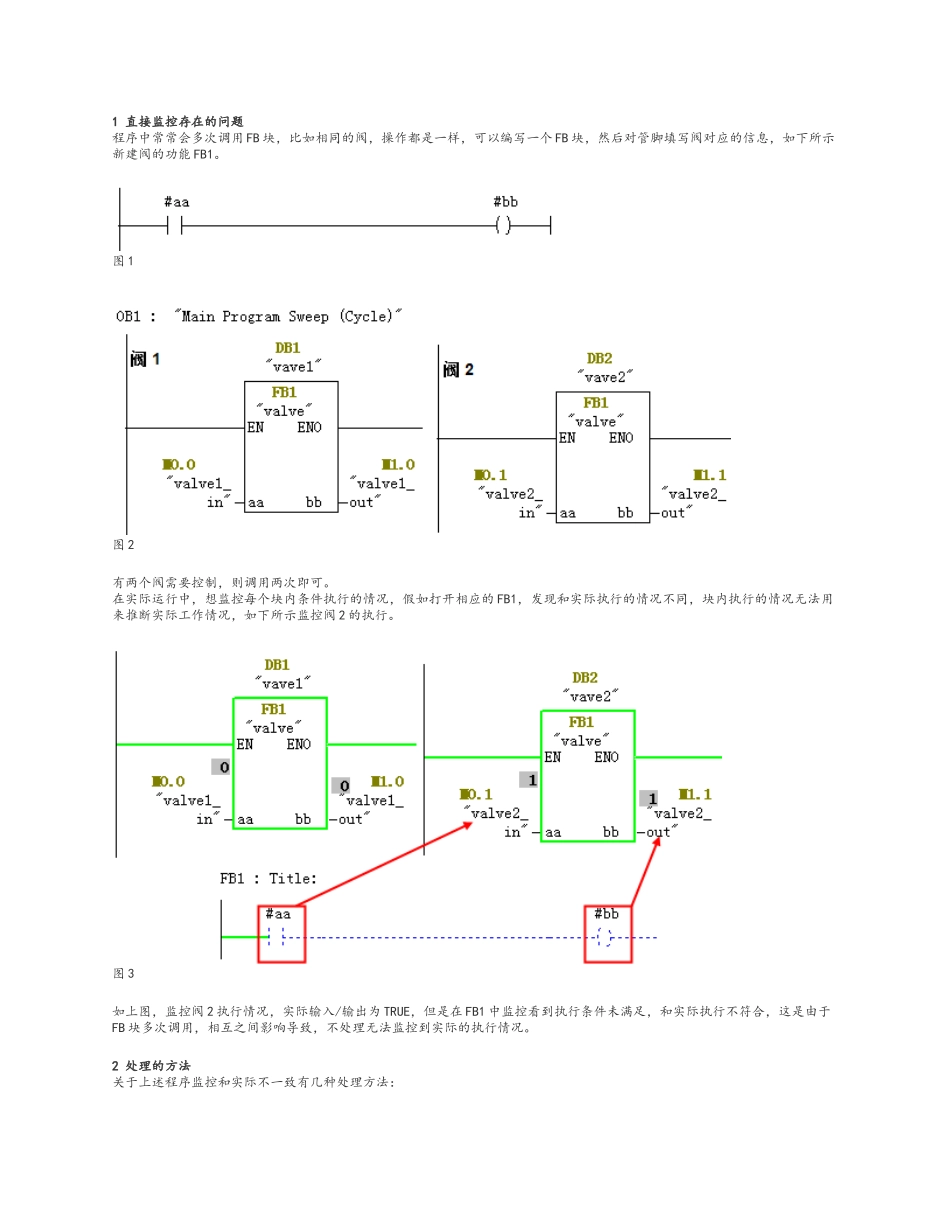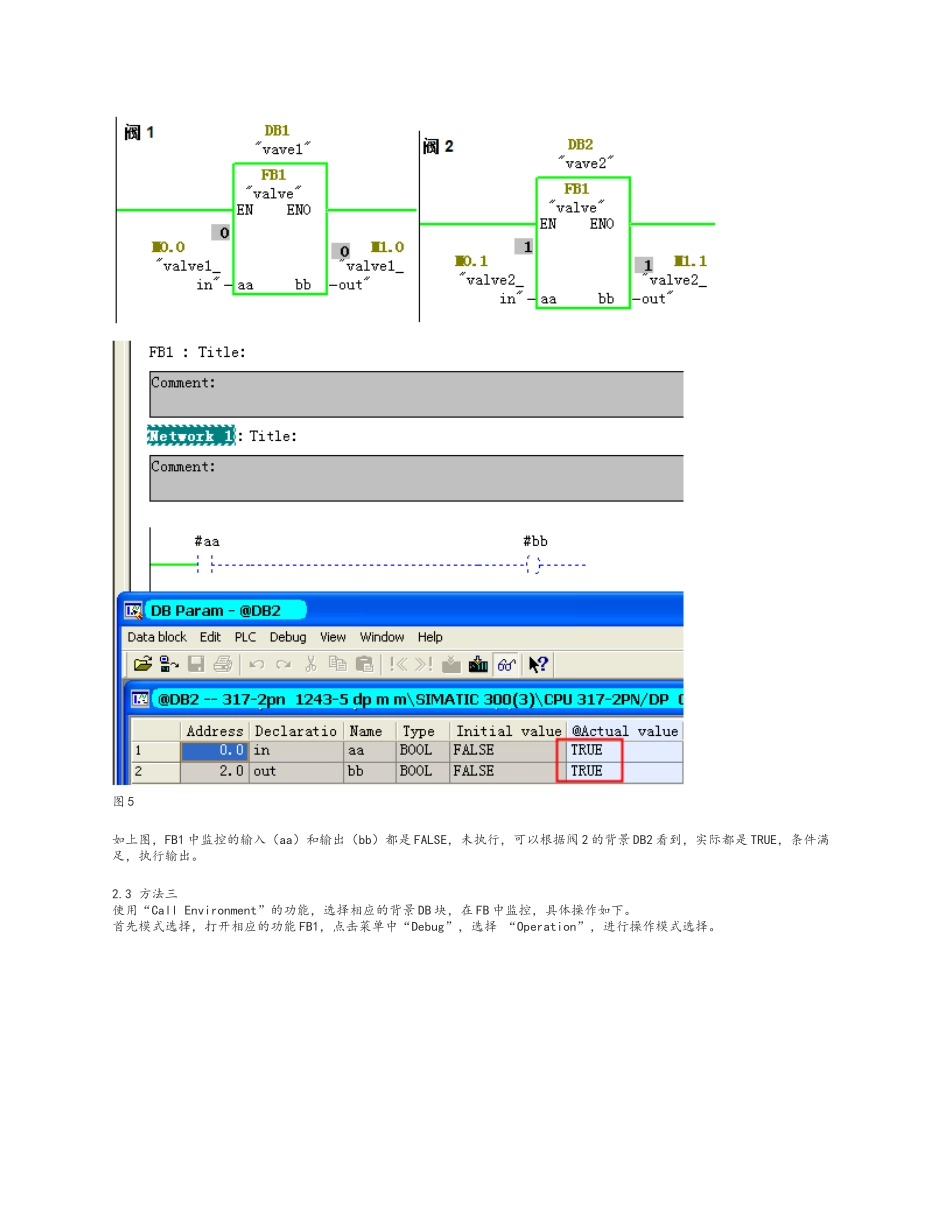1 直接监控存在的问题程序中常常会多次调用 FB 块,比如相同的阀,操作都是一样,可以编写一个 FB 块,然后对管脚填写阀对应的信息,如下所示新建阀的功能 FB1。 图 1 图 2 有两个阀需要控制,则调用两次即可。在实际运行中,想监控每个块内条件执行的情况,假如打开相应的 FB1,发现和实际执行的情况不同,块内执行的情况无法用来推断实际工作情况,如下所示监控阀 2 的执行。 图 3 如上图,监控阀 2 执行情况,实际输入/输出为 TRUE,但是在 FB1 中监控看到执行条件未满足,和实际执行不符合,这是由于FB 块多次调用,相互之间影响导致,不处理无法监控到实际的执行情况。 2 处理的方法关于上述程序监控和实际不一致有几种处理方法: 2.1 方法一可以在功能块调用前增加条件,假如需要监控哪个块,使能调用条件,其他的不使能,执行情况如下图 4 所示,对阀 2 的监控。 图 4 如上图,需要监控阀 2 执行,使阀 1 的调用条件 M2.0 不满足,阀 2 的 M2.1 条件满足,可以监控 FB1,看到的是阀 2 的执行情况和实际的输入/输出一致。 2.2 方法二功能块结合相应背景数据块,对比查看执行情况,以阀 2,背景数据块 DB2 对比监控,如下图 5 所示。 图 5 如上图,FB1 中监控的输入(aa)和输出(bb)都是 FALSE,未执行,可以根据阀 2 的背景 DB2 看到,实际都是 TRUE,条件满足,执行输出。 2.3 方法三使用“Call Environment”的功能,选择相应的背景 DB 块,在 FB 中监控,具体操作如下。首先模式选择,打开相应的功能 FB1,点击菜单中“Debug”,选择 “Operation”,进行操作模式选择。 图 6 进入“Operation”窗口,默认的是“Process”模式,进行监控需要选择“Test”模式。 图 7 选择“Test”模式后,“Debug”菜单下的“Call Environment”不是灰色,可以选择,如下所示。 图 8 选择“Call Environment”进入设置“Call Environment of the Block”窗口。 图 9 勾选调用路径,如例子中 FB1 在 OB1 中调用,勾选打开数据块,这里选择的是“Instance DB Number”,FB1 的背景数据块,如下图,需要对阀 2 的执行监控,则将“Instance DB Number”为 2(阀 2 对应的背景数据块号),然后点击 OK,设置如下。 图 10 点击“OK”后退回到 FB1 窗口,然后点击“ ”在线,则可以监控阀 2 的执行情况。 图 11 假如要监控其他块的调用...